Rimozione dei membri selezionati dalla griglia
È possibile rimuovere membri e i dati ad essi associati dalla griglia.
Tipi di origini dati cloud: Oracle Essbase, Planning, Planning Modules, Enterprise Profitability and Cost Management, Financial Consolidation and Close, FreeForm, Narrative Reporting, Tax Reporting
Tipi di origini dati locali: Oracle Essbase, Oracle Hyperion Financial Management, Oracle Hyperion Planning
I comandi Conserva solo selezione e Rimuovi solo selezione agiscono su tutte le istanze dei membri selezionati nella griglia all'interno della griglia selezionata.
Per rimuovere i membri dalla griglia, utilizzare il comando Rimuovi solo o Conserva solo.
-
Selezionare le celle membri da rimuovere, quindi sulla barra multifunzione dell'origine dati fare clic su Rimuovi solo selezione. Tutti i membri selezionati nella dimensione verranno rimossi.
-
Selezionare le celle membri da mantenere, quindi sulla barra multifunzione dell'origine dati fare clic su Conserva solo selezione. Tutti gli altri membri della dimensione verranno rimossi.
Esempi di comandi Conserva solo selezione e Rimuovi solo selezione
I risultati dei comandi Conserva solo selezione e Rimuovi solo selezione dipendono da come viene valutato il gruppo selezionato all'interno della griglia. Un gruppo è composto da due o più dimensioni orizzontali come righe e due o più dimensioni verticali come colonne.
Per utilizzare il comando Conserva solo selezione o Rimuovi solo selezione, al membro selezionato deve essere associato un gruppo di membri. I membri non devono necessariamente provenire dalla stessa dimensione per poter essere considerati un gruppo. Il membro selezionato non deve essere l'ultimo membro o il membro di livello inferiore del gruppo.
Ad esempio, nella Figura 10-10 è possibile considerare New York, Florida, Connecticut e New Hampshire singoli gruppi che conterranno il membro January. Si desidera conservare i dati per la dimensione January per questi quattro stati. Tuttavia, quando si seleziona Jan e quindi si fa clic su Conserva solo selezione, la griglia non cambia. Ciò è dovuto al fatto che Jan non appartiene a un gruppo proprio, bensì è un membro di un gruppo che ha origine dalla dimensione Market e pertanto appartiene ai gruppi New York, Florida, Connecticut e New Hampshire.
Figura 10-10 Griglia con i membri della dimensione Market nella colonna A, membri della dimensione Year nella colonna B
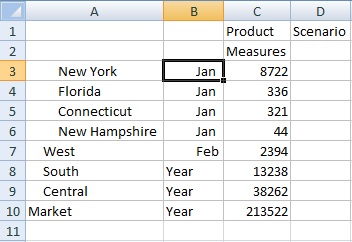
Provare a spostare Jan per riposizionarlo in modo che Jan ora sia un nuovo gruppo e i membri New York, Florida, Connecticut e New Hampshire appartengano al gruppo Jan, come illustrato nella Figura 10-11.
Figura 10-11 Griglia con i membri della dimensione Year nella colonna A, membri della dimensione Market nella colonna B
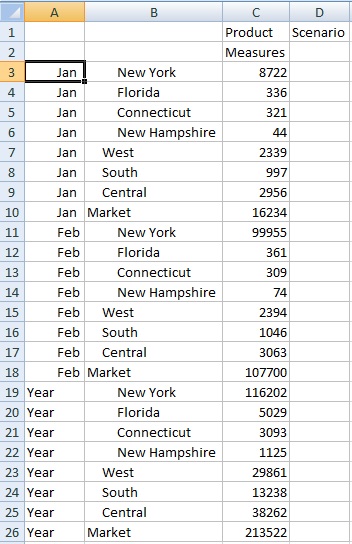
Selezionare una cella Jan, quindi fare clic su Conserva solo selezione. Il layout risultante mostra solo i membri della dimensione Market raggruppati sotto Jan.
Figura 10-12 Griglia con solo i membri del gruppo Jan
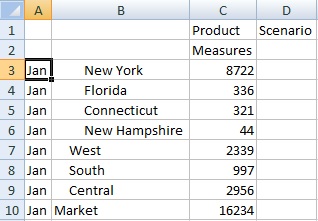
È possibile definire ulteriormente il report in modo da visualizzare solo i membri New York, Florida, Connecticut e New Hampshire. Selezionare solo i membri interessati nella griglia (vedere Figura 10-13).
Figura 10-13 Membri selezionati per il comando Conserva solo selezione
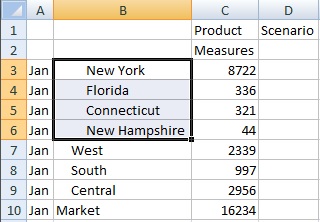
Fare quindi clic su Conserva solo selezione. Il risultato viene illustrato nella Figura 10-14.
Figura 10-14 Griglia solo con i membri New York, Florida, Connecticut e New Hampshire del gruppo Jan
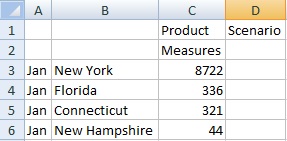
Si noti che è possibile ottenere il risultato raffigurato nella Figura 10-14 anche in un altro modo. Selezionare i membri West, South e Central e quindi la dimensione Market come illustrato nella Figura 10-15.
Figura 10-15 Membri selezionati per il comando Rimuovi solo selezione
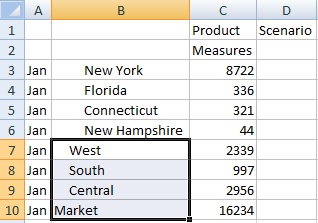
Fare quindi clic su Rimuovi solo selezione.
Figura 10-16 Griglia solo con i membri New York, Florida, Connecticut e New Hampshire del gruppo Jan
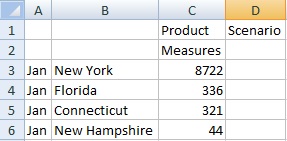
È opportuno ricordare che i comandi Conserva solo selezione e Rimuovi solo selezione vengono sempre eseguiti sui gruppi selezionati e valutati all'interno della griglia.